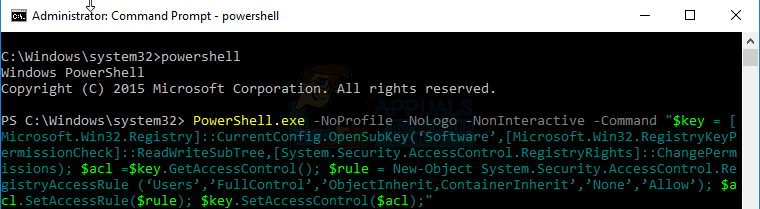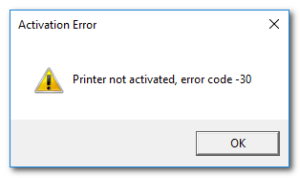The принтер не активирован – код ошибки -20 может возникнуть из-за того, что при переходе с Windows XP или Vista на Windows 7 новая операционная система исключает использование ключа HKEY_CURRENT_CONFIG\Software в настройках реестра. Это означает, что записи, содержащиеся в этом ключе, не обновляются при обновлении ОС, а некоторые приложения используют именно этот ключ для хранения внутренних настроек, что приводит к их сбою после обновления.
Эта проблема, скорее всего, возникнет, если вы пользователь, который обновил свою операционную систему до Windows 7 (чистая установка Windows 7 не вызовет этой проблемы), и вы используете программное обеспечение Quickbooks. Это одно из приложений, которое использует вышеупомянутый ключ для хранения своих внутренних настроек, и из-за того, что ключ реестра не обновлен, приложение не будет работать должным образом.
Есть два довольно простых метода, которые можно использовать для решения этой проблемы, и мы опишем оба, чтобы помочь вам с этой проблемой. Обратите внимание, что оба этих метода требуют наличия доступа администратора к системе, иначе они не сработают.
ПРИМЕЧАНИЕ: Прежде чем вносить изменения в реестр, убедитесь, что вы сделали резервную копию ветки реестра и создали точку восстановления системы на случай, если что-то пойдет не так во время выполнения действий, вы должны иметь возможность восстановить систему.
Создание резервной копии реестра
Чтобы сделать резервную копию реестра, зайдите в редактор реестра, нажмите Компьютер в верхней части дерева папок на левой панели, а затем щелкните Файл -> Экспорт -> И Сохраните его.
Создайте точку восстановления системы
Для создания точки восстановления системы см. шаги (здесь). Руководство по восстановлению предназначено для Windows 10, но оно работает и в Windows Vista / Seven и Eight.
Метод 1: Переустановите Quickbooks
Когда вы обновляете операционную систему, настройки приложения теряются, и его переустановка заставит его снова сохранить свои настройки в соответствующем ключе реестра и начать работать снова. Вы можете скачать приложение с сайта здесь, после чего установка станет простым процессом. Когда вы закончите, вы сможете продолжить работу, как и раньше.
Способ 2: Обновление ключа реестра вручную
Вариант 1: Предоставление разрешений через редактор реестра
Если вы выберете этот метод, пожалуйста, будьте внимательны и выполняйте каждый шаг слово в слово, так как ошибка может вызвать больше головной боли, чем сама ошибка. Прежде всего, вам необходимо открыть редактор реестра. Нажмите кнопку Начать кнопку на клавиатуре и введите regedit. НЕ нажмите Введите пока. Когда вы получите Regedit, щелкните на нем правой кнопкой мыши и выберите Запуск от имени администратора. Это даст вам доступ администратора к редактору реестра. То, что вы ищете здесь, это HKEY_CURRENT_CONFIG папку, внутри которой вы найдете Программное обеспечение папка. Щелкните правой кнопкой мыши на Программное обеспечение папку и выберите Разрешения. В открывшемся окне убедитесь, что вы установили флажок Полный контроль для Пользователи пользователь в таблице. Когда все будет готово, нажмите кнопку OK закрыть окно, затем закрыть редактор реестра. Это снова даст Quickbooks доступ к ключу, который нужен для хранения настроек, и все снова будет работать правильно.
Оба метода довольно просты, и если у вас возникла такая проблема с Quickbooks или любым другим программным обеспечением, которое использует эту клавишу для хранения настроек, они помогут вам избавиться от проблемы, и вы сможете продолжить работу как ни в чем не бывало.
Вариант 2: Используйте сценарий Powershell для предоставления разрешений (только для Windows 10)
Учетная запись пользователя, которой нужны разрешения, должна войти в систему и должна быть администратором, чтобы выполнить команду. Перейдите к Запустите -> тип cmd и щелкните ее правой кнопкой мыши, затем выберите Run As Administrator
Оказавшись в командной строке, введите powershell и нажмите ENTER.
Затем введите или скопируйте следующую команду как есть:
PowerShell.exe -NoProfile -NoLogo -NonInteractive -Command "$key = [Microsoft.Win32.Реестр]::CurrentConfig.OpenSubKey('Software',[Microsoft.Win32.RegistryKeyPermissionCheck]::ReadWriteSubTree,[System.Безопасность.AccessControl.RegistryRights]::ChangePermissions); $acl =$key.GetAccessControl(); $rule = New-Object System.Безопасность.AccessControl.RegistryAccessRule ('Users','FullControl','ObjectInherit,ContainerInherit','None','Allow'); $acl.SetAccessRule($rule); $key.SetAccessControl($acl);"